
Transfert de courriels est une pratique courante dans la gestion de la boîte de réception. Mais si vous avez besoin de transférer tous les emails à une autre adresse? Vous pouvez configurer une adresse électronique de transfert dans Gmail pour le faire automatiquement.
Peut-être que vous vous préparez à [dix] passer d'une adresse électronique à une autre Ou peut-être que vous utilisez Gmail pour affaires et souhaitez également que les autres chez votre entreprise reçoivent également les courriels. Vous pouvez configurer cela en quelques étapes simples.
Configurer le transfert électronique dans Gmail
Pour commencer, vous devez activer le transfert de courrier électronique à Gmail. Alors, dirigez-vous vers le Site gmail et connectez-vous si nécessaire.
Cliquez sur l'icône de vitesse en haut à droite pour ouvrir les paramètres. Ensuite, cliquez sur "voir tous les paramètres" en haut de la barre latérale.
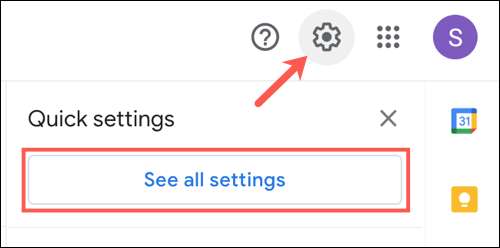
Sélectionnez l'onglet "Transfert et POP / IMAP" dans vos paramètres. Le haut de cette section, le transfert étiqueté, est la zone que vous allez travailler. Cliquez sur "Ajouter une adresse de transfert".
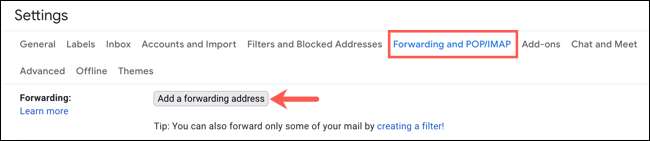
Entrez l'adresse e-mail de transfert que vous souhaitez utiliser dans la fenêtre contextuelle et cliquez sur "Suivant".

Vous verrez une confirmation de l'adresse e-mail ouverte. Vérifiez que l'adresse e-mail a l'air correcte et cliquez sur "Contrairement".
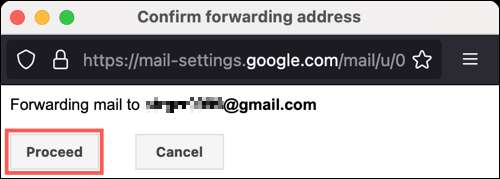
Ensuite, vous recevrez un message qu'un code de confirmation a été envoyé à l'adresse e-mail que vous avez fournie. Cliquez sur OK."
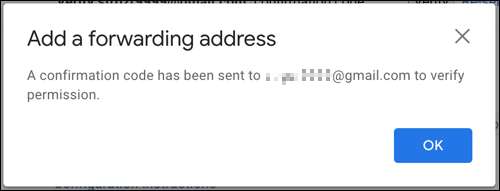
Pour terminer la configuration du transfert, vous aurez besoin d'un accès à l'adresse e-mail ou à la personne à qui elle appartient. Cette adresse devrait recevoir un courrier électronique de l'équipe Gmail contenant un lien direct pour confirmer la demande, ainsi qu'un code de confirmation.
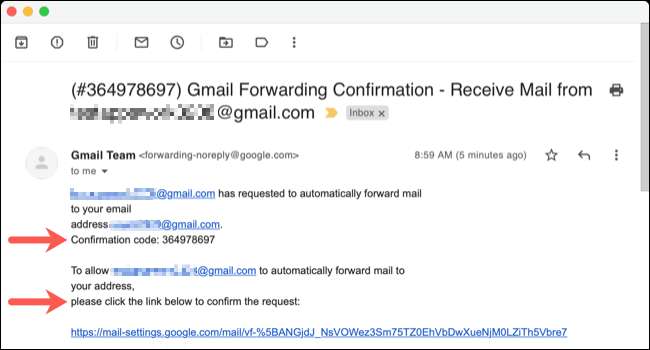
Cliquez sur le lien et suivez les instructions ou copiez le code de confirmation. Ensuite, entrez-le dans la section de transfert de vos paramètres Gmail et cliquez sur "Vérifier".

Noter: Si, pour une raison quelconque, l'e-mail de l'équipe Gmail n'arrive pas, cliquez sur "Envoyer un e-mail" en regard de la vérification du code de confirmation pour réessayer.
Une fois que vous avez configuré avec succès l'adresse e-mail de transfert, vous devez activer la fonction de transfert. Pour ce faire, sélectionnez "Transférer une copie d'un courrier électronique entrant à".

Dans la deuxième liste déroulante, vous pouvez décider de quoi faire avec les courriels qui arrivent à la boîte de réception Gmail actuelle. Cela vous donne la possibilité de conserver ces courriels dans votre boîte de réception, de les marquer comme lis, ou archiver ou les supprimer.

Lorsque vous avez terminé, cliquez sur "Enregistrer les modifications" en bas.
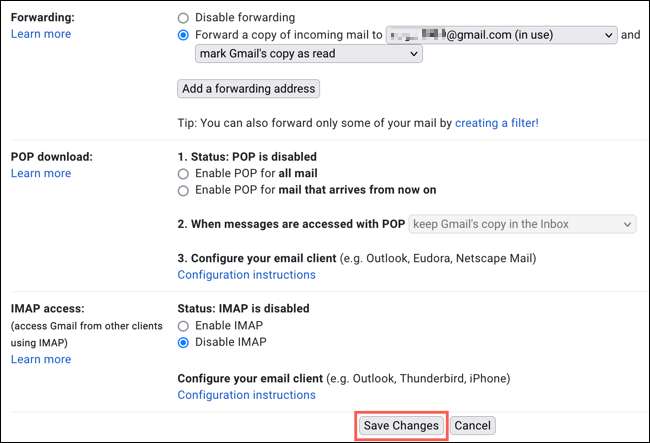
Avoir tous les courriels que votre compte Gmail reçoit automatiquement ailleurs ailleurs est une fonctionnalité utile pour de nombreuses situations. Si vous souhaitez l'éteindre plus tard, cependant, revisitez simplement la section de transfert de vos paramètres Gmail et cliquez sur "Désactiver le transfert".







